我们在使用电脑的过程中,有时候会需要用到麦克风,近期有小伙伴反映自己的麦克风在使用时有杂音,这是怎么回事呢,遇到这种情况应该怎么解决呢,下面小编就给大家详细介绍一
我们在使用电脑的过程中,有时候会需要用到麦克风,近期有小伙伴反映自己的麦克风在使用时有杂音,这是怎么回事呢,遇到这种情况应该怎么解决呢,下面小编就给大家详细介绍一下Win11麦克风有杂音的解决方法,大家感兴趣的话可以来看一看。
解决方法:
方法一:
1、右击右下角任务栏中的声音图标,选择选项列表中的"声音设置"打开。
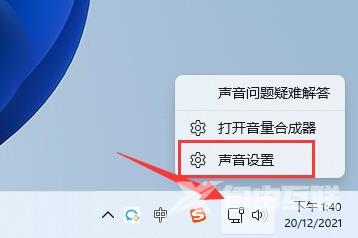
2、进入新界面后,点击"高级"下方的"更多声音设置"选项。
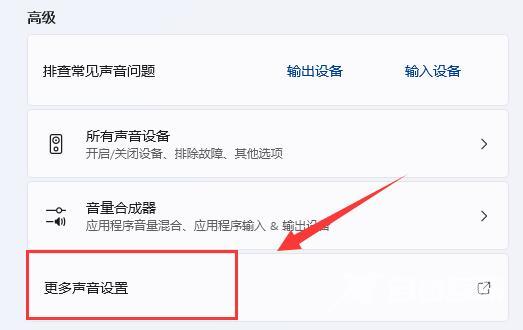
3、在打开的窗口中,右击"扬声器",选择选项列表中的"属性"打开。
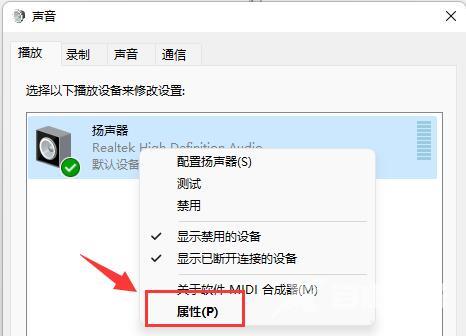
4、接着切换到上方的"级别"选项卡中,将"麦克风"声音关闭。
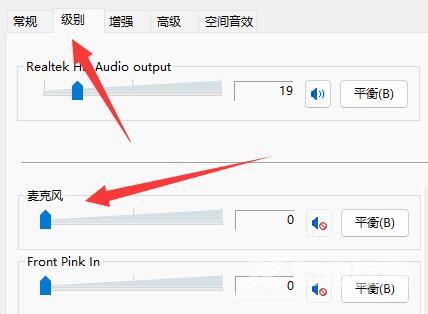
5、然后切换到上方的"录制"选项卡中,右击麦克风,选择选项列表中的"属性"打开。
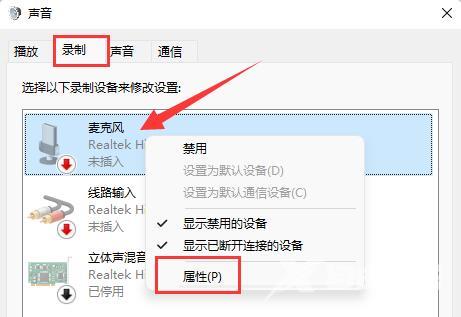
6、最后进入上方的"级别"选项卡中,将其中的"麦克风加强"修改为0就可以了。
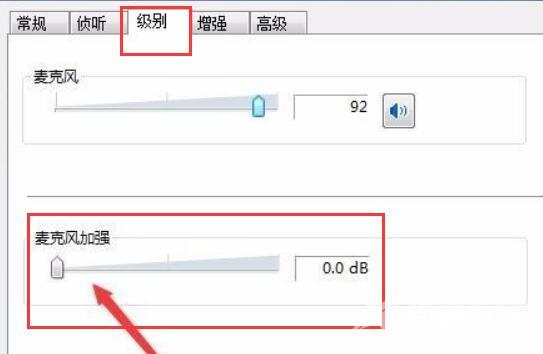
方法二:
有些麦克风拥有单独的线路,检查连接线路是否插好了。

